Windows 8'e Yükseltilen Asus Bilgisayarlarda FN Tuşlarının Düzgün Çalışmaması
https://www.enpedi.com/2012/12/windows-8-yuklu-asus-bilgisayarlarda-fn.html
Bu yazının içeriği Sizde katkı verin projesi kapsamında Ahmet adlı izleyicimiz tarafından hazırlanmıştır.
Benim kullandığım bilgisayarlarda bu sorunu yaşamamam yüzünden denemem mümkün olmadı ama isteyen deneyip sonucu yorum olarak paylaşabilir...
Öncelikle iyi günler.
Sorun ATK paketi kurulu olduğu halde parlaklık FN tuşu sadece 1 kademe değiştiriyor.
Ses FN tuşu normal çalışıyordu. Bu çözüm tüm ATK paketini kurup FN'lerde halen sorun yaşayan tüm kullanıclar için kullanılabilir.
Bu sorun bende (K53SV) ve Asus sahibi birkaç arkadaşımda da yaşandı ve internette gördüğüm kadarıyla birçok kullanıcının karşılaştığı bir sorun. Başka Asus laptoplarda da yaşanması ihtimali vardır.
Windows 8'de ATK paketi kurmadan FN'lerden Parlaklık çalışıyor, Ses çalışmıyor. Bu yüzden kurmak
zorundayız.
Sorunumun çözümünü internette hiçbir yerli yabancı sitede bulamadım kendi yöntemlerimle deneyerek
hallettim şimdi FN tuşlarında sorun yaşayan herkes buradan çözüm bulabilir.
Başlamadan önce aşağıdaki siteden ATK paketini indirip kurun yeniden başlatın herhangi bir sorununuz var mı kontrol edin. Eğer ATK paketiyle ilgili sorun yaşarsanız işlemlere devam edin...
2 yöntem var;
- Birinci yöntemde ATK paketinin herşeyi çalışıyor. Bu yöntem için sadece ilk 5 adımı izleyiniz.
- İkinci yöntemde sadece klavye kısmını kullanıyoruz. Bu yolla animasyonlu parlaklık ses artırma azaltma (OSD) çalışmıyor. Bu yöntem için tüm adımları izleyiniz. (Ben Atk nın diğer fonksiyonlarını kullanamadığım ve bilgisayar başlangıcına birinci yöntemin etkisi (bende büyük bir etkisi var) olduğundan ikinci yöntemi kullandım. (K53SV)
1. Buradan Asus ATKACPI paketinin son sürümünü indirin.
2. Kurulumu yapın.
3. C:\Program Files (x86)\ASUS\ATK Package içinde HControl.exe dosyasına sağ tıklayarak Özellikler deyin.
4. Uyumluluk sekmesinden Tüm kullanıcıların ayarlarını değiştir'e girin.
5. Uyumluluk modunu Windows 7 seçin ve Bu programı yönetici olarak çalıştır'a tik koyun. Tamam deyip kapatın.
6. Hizmetler'e girin. (Kısaca Çalıştır'a services.msc yazarak)
7. ATKGFNEX ve ASLDR servislerini durdurup, Başlangıç türü'nü Devre dışı olarak ayarlayın. Tamam deyip sonra hizmetleri kapatın.
8. Bilgisayarınızı yeniden başlatın.
9. Görev Zamanlayıcı'ya girin.
10. Sağ tıklayıp Yeni görev oluştur'u seçin.
11. Adı kısmına hatırlayacağınız birşey yazın ben hotkey yazdım.
12. Aşağıda En yüksek ayrıcalıkla çalıştır'ı seçin.
13. Tetikleyiciler sekmesinden "Yeni"den Oturum açıldığında'yı seçin.
14. Eylemler sekmesinden Yeni, Program başlat, Gözat'tan C:\Program Files (x86)\ASUS\ATK Package içinde HControl.exe'yi seçin.
15. Koşullar kısmında Görevi yanlızca AC gücünde başlatın tikini kaldırın.
16. Koşullar kısmında Görevin çalışması şu süreyi aşarsa durdurun tikini kaldırın. Tamam deyin.
17. Oluşturduğunuz yeni göreve sağ tıklatıp Çalıştır deyin. Görev Zamanlayıcı'yı kapatabilirsiniz.
18. İşlemlerimiz tamamlanmıştır bilgisayarınızı yeniden başlatın uzun gibi görünse de 1-2 dk içerisinde yapılabilir.
- İşlemleri tamamladığınızda ses artırma çalışıyor ama parlaklık gibi kutuda göstermiyorsa C:\Program Files (x86)\ASUS\ATK Package\ATKOSD2 içinde ATKOSDMgr'ye girip Tiki kaldırın ve ATK hotkey klasöründeki Hcontrol dosyasını çalıştırın. Sorununuz düzelmiştir.
- Eğer c++ runtime error veya Hcontrol'de yüksek işlemci kullanımı sorunları yaşarsanız Görev Zamanlayıcı'da oluşturduğumuz göreve Tetikleyiciler kısmından Görevi şu süreyle geciktir kısmından bir süre koyun. Ben 10 saniye koymuştum sorun çözülmüştü.
- Eğer memnun kalmazsanız yaptığımız işlemleri geri almak için Görev Zamanlayıcı'da oluşturduğumuz görevi silin.
- ATK paketini bilgisayarınızdan kaldırın.
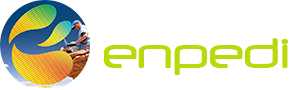











%2B190.png)